
Você tem muito Dados geográficos Nos folhas do Google? Por que não usar um gráfico de mapas para criar uma exibição visual maravilhosa de seus dados? Você pode inserir, personalizar e editar um gráfico de mapas facilmente nos folhas do Google.
Insira uma gráfica de mapa nos folhas do Google
Dirigir a Folhas do Google. , Entrar e abrir sua planilha. Selecione os dados que você deseja usar no gráfico de mapa. Você pode fazer isso facilmente clicando e arrastando seu cursor através do intervalo de células.
Em seguida, clique em Inserir & GT; Gráfico do menu superior.
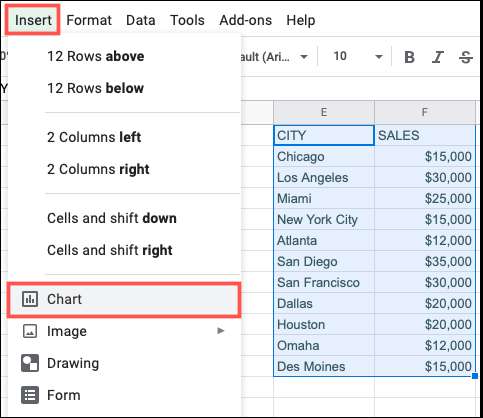
O Google Sheets aparecerá um tipo de gráfico padrão em sua folha. Então a primeira coisa que você precisa fazer é Alterar o tipo de gráfico no editor de gráficos Barra lateral que é exibida.
RELACIONADO: Como fazer um gráfico nos folhas do Google
Na guia Configuração, clique na caixa suspensa "Tipo de gráfico" e role para baixo para a seção do mapa. Você pode escolher entre um gráfico geográfico ou um gráfico geográfico com marcadores. Nós vamos usar este último para este tutorial. Isso é algo que você pode mudar mais tarde, se quiser.
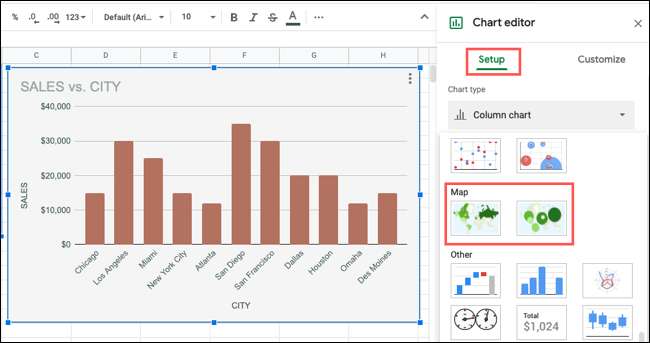
Você verá a atualização do gráfico para o tipo de mapa do mapa selecionado. Em seguida, você pode personalizar o gráfico.
Personalize uma carta de mapa em folhas do Google
Se você já fechou a barra lateral, você pode reabrir-a facilmente. Selecione seu gráfico, clique nos três pontos no canto superior direito e selecione "Editar Gráfico".
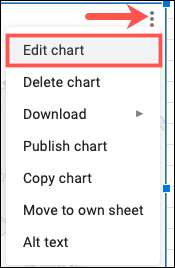
Com a barra lateral do editor de gráfico, clique na guia "Personalizar" na parte superior.
Para alterar as cores e a fonte do gráfico, expanda a seção "Quadro de estilo". Use as caixas suspensas para selecionar uma cor de fundo, gráfico de cor de borda e fonte por suas preferências.

Para alterar a região e as cores para a região, expanda a seção GEO. Use a lista suspensa Região para focar seu mapa. Você pode escolher entre oito regiões, incluindo a África, a Ásia, a Europa e os Estados Unidos.
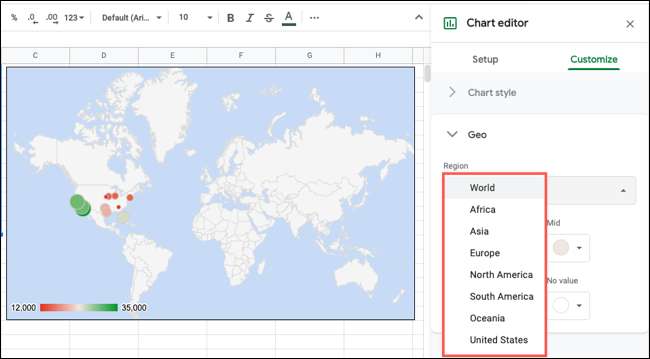
A região que você seleciona obviamente depende dos dados de localização em sua folha. Para o nosso exemplo, vamos selecionar os Estados Unidos desde que é aí que nossos dados estão localizados.
Em seguida, você pode ajustar as cores para os itens Min, Mid, Max e sem valor no mapa. Apenas certifique-se de usar cores fáceis para o seu público para ver.
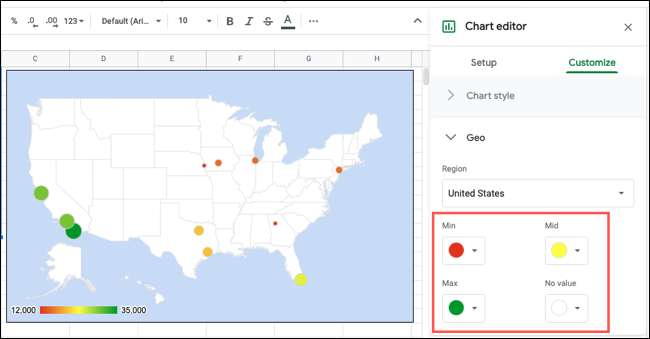
Edite um gráfico de mapas no Google Folhas
Você pode editar qualquer uma das personalizações que você faz acima a qualquer momento. Mas se você quiser alterar o tipo de gráfico ou o intervalo de dados, ou trabalhar com longitude e latitude, use a guia Configuração na barra lateral do editor de gráficos.

Para mover o gráfico, selecione-o e arraste-o onde quiser na sua folha. Ou para redimensionar o gráfico, selecione-o e arraste de um dos cantos ou bordas.
Adicionar ou remover dados para o gráfico de mapa
A coisa boa sobre o gráfico de mapa nos folhas do Google é que você pode adicionar ou remover dados da sua folha e o gráfico atualiza automaticamente.
Abaixo, adicionamos mais algumas cidades que apareceram no mapa. Quando adicionamos a final, Salt Lake City, o gráfico atualiza para mostrar a localização.
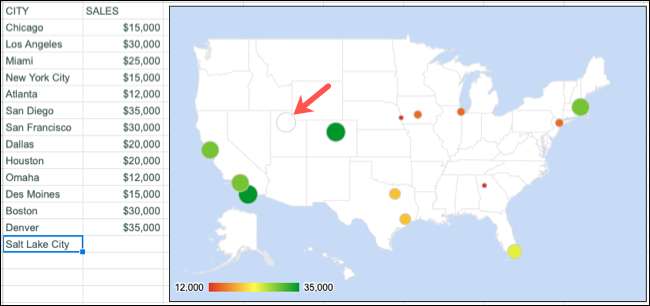
Em seguida, quando adicionamos os dados correspondentes, o marcador preenche a cor correta por valor.
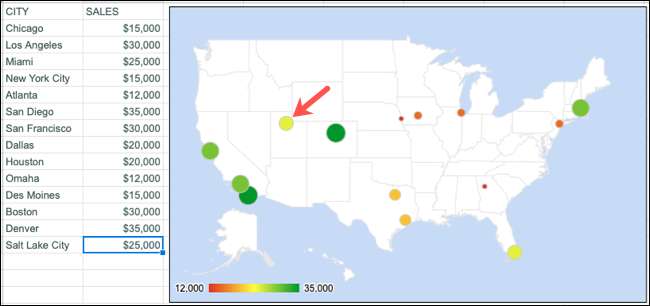
Opções de gráfico de mapa adicionais
Você tem algumas opções adicionais para o mapa de mapas que você cria nos folhas do Google. Clique nos três pontos no canto superior direito do gráfico e você verá essas ações.
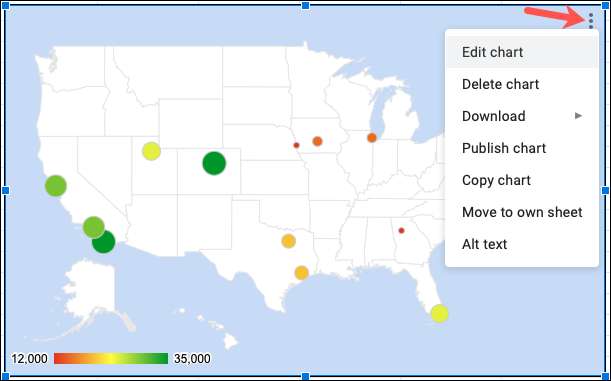
- Editar Gráfico : Abre a barra lateral do editor de gráfico.
- Excluir gráfico : Remove o gráfico da folha.
- Download : Permite baixar o gráfico como uma imagem ou PDF.
- Publicar gráfico : Ajuda você a publicar o gráfico online.
- Copiar Gráfico : Coloca o gráfico na sua área de transferência para colar em outro lugar.
- Mover para a própria folha : Remove o gráfico da folha atual e coloca em um novo.
- Texto alternativo : Permite adicionar texto alternativo ao gráfico.
Na próxima vez que estiver trabalhando com dados de localização nos folhas do Google, considere exibi-lo em um limpo e limpo Gráfico de mapa geográfico .
RELACIONADO: Como criar um gráfico de mapa geográfico no Microsoft Excel







